|
|
|
Как да се регистрирам в програмата Skype (Скайп) (версия 3.8)?
| Информация за урока |
| Рейтинг |
         (8.3 от 10 възможни) (8.3 от 10 възможни)
|
| Гласували |
1047
|
Стъпки на урока |
8
|
| Ниво на трудност |
абсолютно начинаещ |
| Дата на създаване |
19/12/2025 06:12 |
| Посещения |
3037 |
Стъпка 1 При стартиране на Skype програмата, тя ще ви изиска Потребителско име (1) и Парола (2). Този урок разглежда случая в който вие нямате акаунт (не сте регистриран в системата) и желаете да се регистрирате. За целта - натиснете връзката отбелязана с (3) за да стартирате процеса по регистрация.
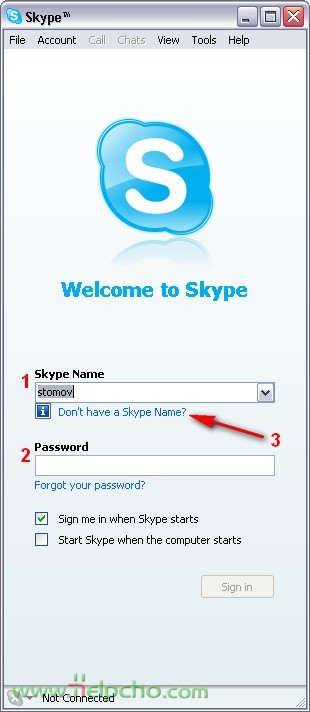
Стъпка 2 Ще ви се отвори прозореца за регистрация. Въведете: Вашето име (1), Потребителско име (2), Парола (3) и повторете паролата в поле (4). Името (1) е незадалжително при регистрация, важно е потребителското име (2), което трябва да е между 6 и 150 символа. При избора на парола, тя трябва да е минимум 4 символа. За да продължите по нататък, трябва да сложите отметка (5) за да потвърдите съгласието си с правата и условията за ползване от страна на производителя. Натиснете "Next" бутона за да продължите нататък.
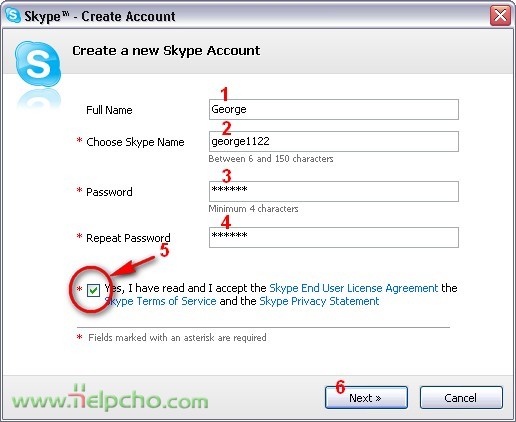
Стъпка 3 Следващата стъпка се състои само от задължителното поле за въвеждане - Вашия е-майл (1). Само чрез валиден е-майл, Вие ще можете да получите информация при забравена парола. Съветваме Ви да въведете валиден е-майл. Другите две полета (2) и (3) са допълнителна информация за Вас - Държава (2) и Град (3) от който сте, за да може при търсене от страна на други потребители да улесните процеса. Натиснете бутон 4 за да влезвте в системата на Skype като регистриран потребител.
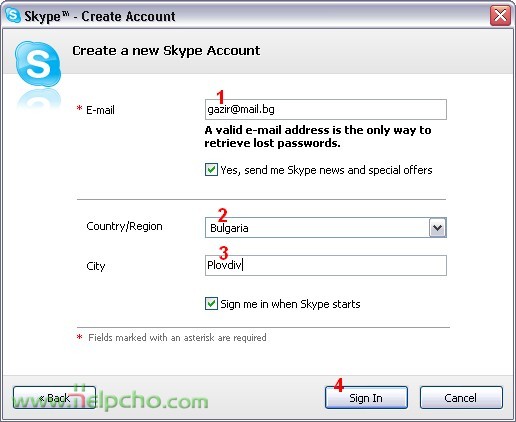
Стъпка 4 Изчакайте няколко секунди за да се извърши регистрацията.
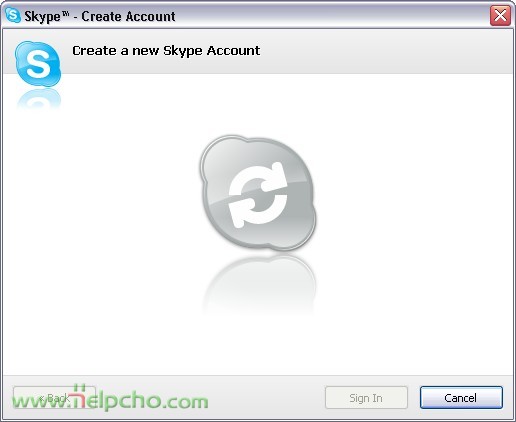
Стъпка 5 Ако видите този прозорец - това означава, че избраното от вас потребителско име вече е заето. Може да изберете едно от предложените Ви от Skype автоматично (1) или да въведете ново потребителско име различно от досегашното. Този прозорец ще се повтаря до момента в който въведете име което не е използвано досега (или ако изберете от автоматично генерираните свободни такива (1). Натиснете бутона (3).
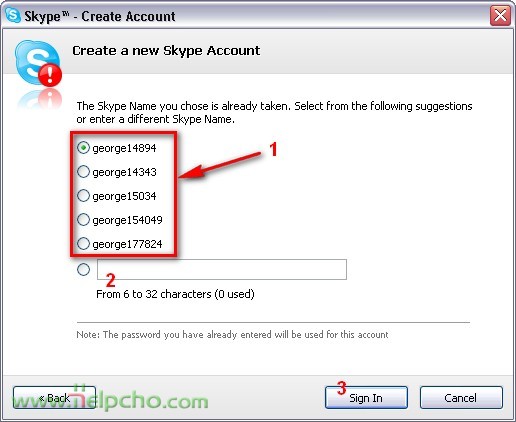
Стъпка 6 Вие се регистрирахте успешно. Този прозорец може да ви помогне с съвети и указания за ползване на програмата. Може да продалжите като натиснете на указаното място....
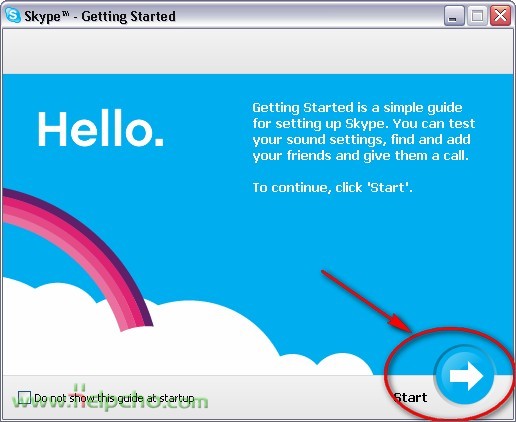
Стъпка 7 ... или да затворите прозореца. Той е с цел помощ и не е необходим за правилната работа на Skype програмата.
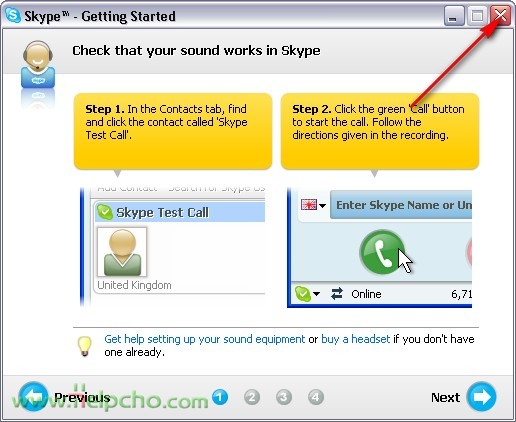
Стъпка 8 Вие сте готов за работа с програмата. Преминете към урока "Как да добавя потребител в Skype?".
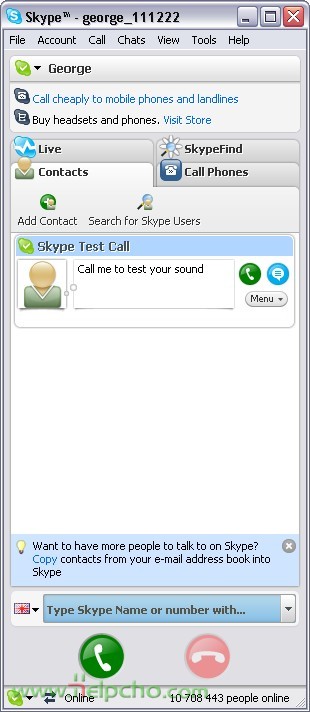
|
| Коментар |
Потребител |
Дата |
|
Valio.kolev. |
25/11/2016 10:47 |
| ami ako imate vece akaunt v skupe kak da si napravite vtori v sistiya skaip
|
huliya9696 |
17/04/2013 08:56 |
|
huliya9696 |
17/04/2013 08:54 |
| тва го знам ама урока може да е полезен и на други хора |
sladuranata |
23/03/2013 11:14 |
|
radoslav31@abv.bg |
13/12/2012 09:52 |
|
nina.vladi1 |
25/11/2012 11:18 |
|
tanetostaiko |
18/11/2012 12:47 |
| strahotno eee |
kali.ivanova |
12/10/2012 09:06 |
|
ivenkolev |
16/09/2012 10:30 |
| nemoga da si napravq registraciq |
barbadoc@abv.bg |
07/09/2012 11:06 |
|1| 2 3 следващи
| Направи своя коментар |
Може да направите коментар, само ако сте регистриран потребител
Регистрация
|
|
|
|